고정 헤더 영역
상세 컨텐츠
본문
스마트폰 사용하다 보면 통화한 내용을 녹음해야 할 경우가 있죠. 이게 꼭 중요한 상황에서 녹음하는 것을 깜빡하더라고요. 통화를 하면 자동으로 녹음이 되면 훨씬 편하겠죠. 그래서 오늘은 갤럭시 휴대폰 통화 녹음 설정 방법과 파일 위치 확인하는 법에 공유합니다.

1. 통화 녹음하는 방법
일반적으로 통화를 녹음해야 하는 경우 어떻게 할까요? 스마트폰 화면의 녹음 버튼을 누르면 녹음이 시작됩니다. 가끔 녹음이 필요한 상황에서 녹음 버튼을 누르는 걸 깜빡하기도 하죠. 그래서 통화 자동 녹음이 필요한 경우도 있습니다.
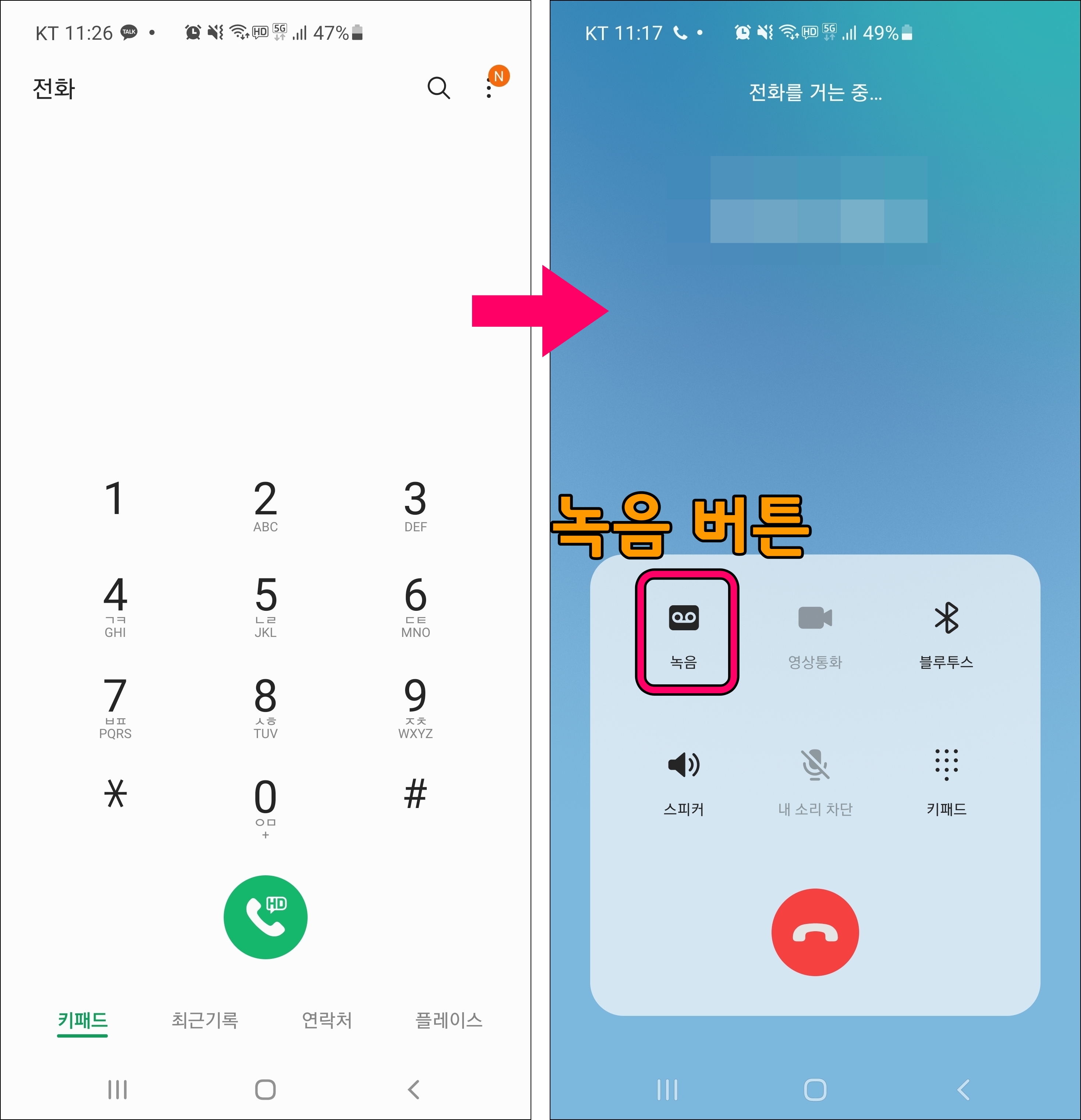
2. 통화 자동 녹음 설정 및 파일 확인 방법
통화 자동 녹음 설정시 음성파일이 계속 만들어지므로 스마트폰의 저장용량이 보다 빨리 가득 찰 수 있습니다. 불필요한 파일을 제거해야 하는 불편함이 있습니다.
안드로이드 스마트폰의 통화 버튼을 누르면 키패드 또는 최근기록으로 갈 수 있습니다. 오른쪽 상단 점 3개 메뉴 버튼을 누르고 설정으로 들어갑니다.
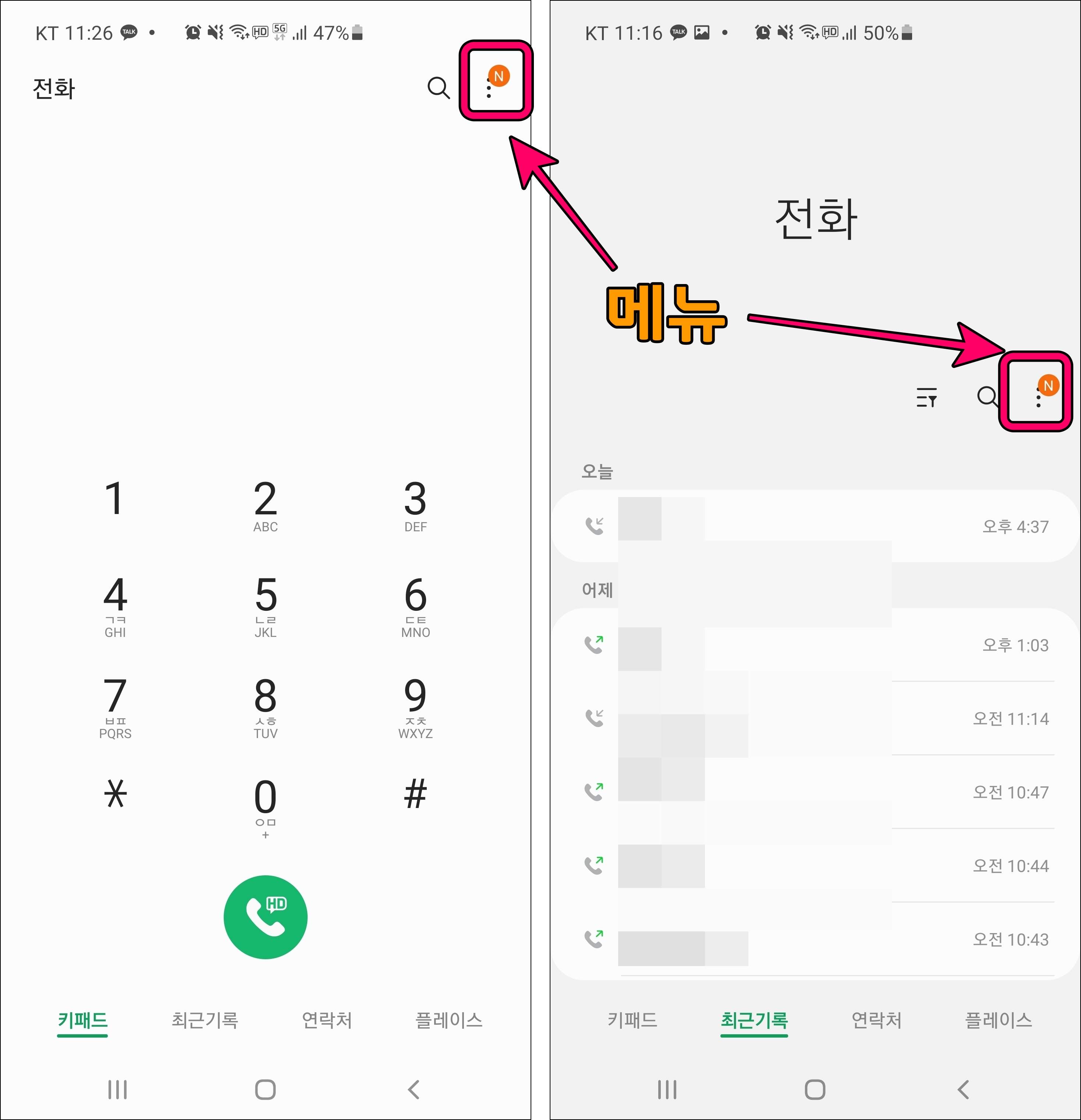
설정 ▷ 통화녹음으로 이동합니다.

통화 자동 녹음을 켜면 통화 시 자동녹음이 실행됩니다. 녹음한 통화 버튼을 누르면 그동안 저장된 녹음파일에 접근할 수 있습니다.
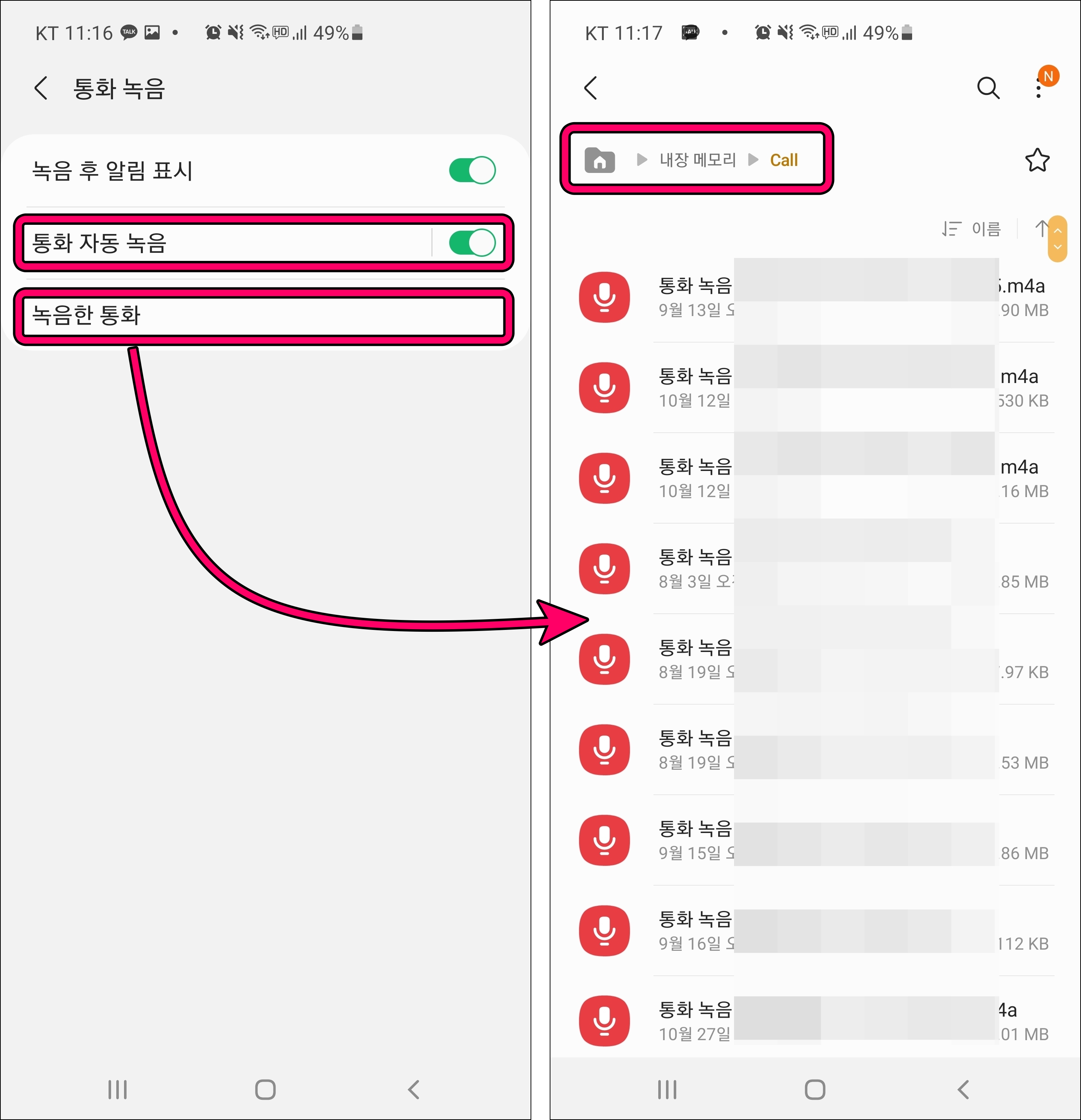
저장된 녹음 파일은 스마트폰의 내장 메모리 ▷ Call 폴더에 있습니다. 녹음파일을 누르면 음성이 실행됩니다. 통화 화면의 설정을 통해 접근할 수도 있지만, 음성 녹음 어플로 들어가는 것이 편합니다. 갤럭시 스마트폰 기본 앱 중 하나인 음성 녹음 앱을 실행하고 목록을 보면 통화 녹음 리스트를 확인할 수 있습니다.
스마트폰 용량 때문에 자동 통화 녹음 기능을 꺼두었다가 최근에 다시 설정하였네요. 저처럼 깜빡깜빡 하는 사람에겐 이 방법이 최고인 거 같습니다. 안드로이드 휴대폰 통화 녹음 방법 참 쉽죠? 통화 녹음 기능 유용하게 활용하시기 바랍니다.

댓글 영역